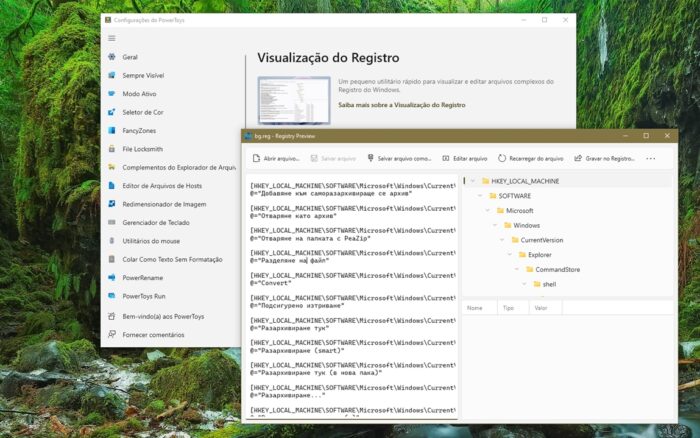Windows 10 começa a receber Copilot no programa Insider
Windows 10 começa a receber Copilot no programa Insider
Copilot no Windows 10 (Imagem: Divulgação/Microsoft)
O Windows 10 começou a receber o Copilot, assistente com inteligência artificial que já equipava o Windows 11. A Microsoft iniciou os testes do recurso em computadores participantes do programa Insider.
Até agora, o Copilot apareceu na versão 22H2 do Windows 10, nas edições Home e Pro. Ele está disponível para testes no canal Release. Este canal é o mais próximo da versão estável do sistema operacional.
Após instalado, é possível usá-lo clicando no novo ícone, que fica no fim da barra de tarefas do sistema. Aí, é só digitar ou falar o que você deseja.
A versão do Windows 10, porém, tem algumas limitações. Ela não pode abrir apps ou alterar configurações — isso só é possível no Windows 11.
Windows Copilot no Windows 11 (Imagem: Divulgação/Microsoft)
Para testar o recurso, vá até “Configurações”, “Atualizações e segurança”, “Windows Update” e marque a caixa para instalar atualizações assim que estiverem disponíveis. Verifique os updates disponíveis após instalar o Windows 10 22H2 compilação 19045.3757 (KB5032278).
A Microsoft diz que o lançamento será distribuído em fases durante os próximos meses. Isso significa que pode demorar um pouco mais até você ter acesso ao Copilot. Além disso, o assistente só está disponível na América do Norte, na América do Sul e em partes da Ásia.
Windows 10 recebeu Copilot por ainda ser popular
As primeiras notícias sobre a chegada do Copilot ao Windows 10 surgiram no início de novembro. No dia 16, a Microsoft confirmou o lançamento.
Nos bastidores, fontes ouvidas pelo Windows Central dizem que a decisão tem a ver com a popularidade do Windows 10.
Mesmo depois de dois anos do lançamento do Windows 11, o Windows 10 tem cerca de 1 bilhão de aparelhos ativos mensalmente, contra cerca de 400 milhões da versão mais recente.
Microsoft unificou ferramentas de IA sob a marca Copilot (Imagem: Reprodução/Microsoft)
O Copilot usa inteligência artificial para entender os pedidos e executar as tarefas. Ele faz parte das iniciativas da Microsoft com a tecnologia, que também incluem o Bing, o Edge e o Microsoft 365 (ou Office, como é mais conhecido).
Recentemente, a empresa unificou os assistentes de IA de seus diversos produtos sob o nome Copilot.
Com informações: Bleeping Computer
Windows 10 começa a receber Copilot no programa Insider
Windows 10 começa a receber Copilot no programa Insider
Fonte: Tecnoblog